【动画数据展示】:matplotlib坐标轴动态变换的技巧
发布时间: 2024-11-30 03:28:17 阅读量: 30 订阅数: 39 


Python数据殿堂:数据分析与数据可视化.zip
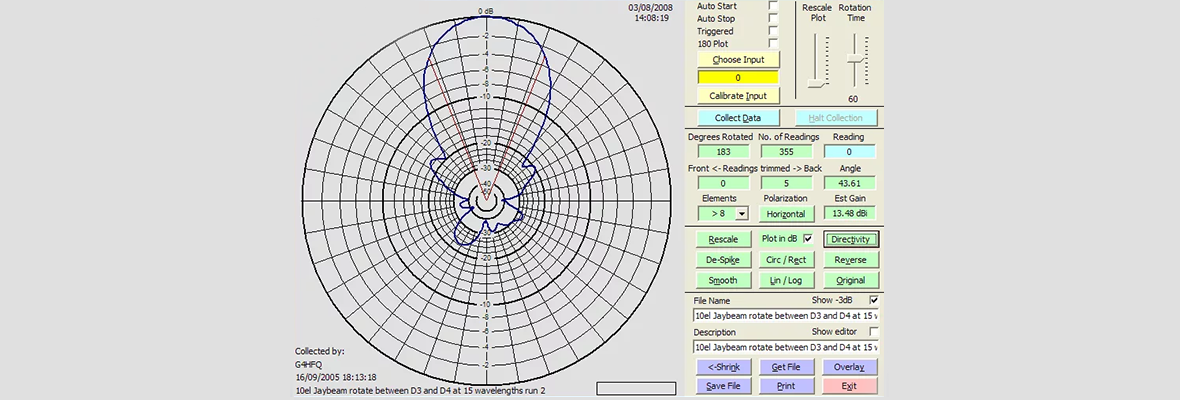
参考资源链接:[Python matplotlib.plot坐标轴刻度与范围设置教程](https://wenku.csdn.net/doc/6412b46ebe7fbd1778d3f92a?spm=1055.2635.3001.10343)
# 1. matplotlib概述与动画数据展示入门
## matplotlib概述
matplotlib是一个Python 2D绘图库,用于生成高质量的静态、动画和交互式图形。它为各种数据可视化提供了丰富而灵活的绘图接口,支持多种格式输出,并且具有高度可定制性。其功能全面,从基础的折线图、条形图到复杂的3D图形,都能通过简洁的代码实现。
## 动画数据展示入门
动画数据展示在matplotlib中非常实用,例如展示时间序列数据或实时变化的数据。入门级动画可以通过`FuncAnimation`来实现。该方法需要一个初始化图形的函数、一个更新图形状态的动画函数和一个帧数(通常是时间序列的长度)。以下是创建简单动画的步骤:
1. 导入必要的matplotlib模块。
2. 创建一个静态图形。
3. 定义更新函数,该函数根据当前帧更新图形状态。
4. 使用`FuncAnimation`将更新函数应用到图形上,并指定帧数和更新频率。
### 示例代码
```python
import matplotlib.pyplot as plt
from matplotlib.animation import FuncAnimation
fig, ax = plt.subplots()
xdata, ydata = [], []
ln, = plt.plot([], [], 'ro')
def init():
ax.set_xlim(0, 2*np.pi)
ax.set_ylim(-1, 1)
return ln,
def update(frame):
xdata.append(frame)
ydata.append(np.sin(frame))
ln.set_data(xdata, ydata)
return ln,
ani = FuncAnimation(fig, update, frames=np.linspace(0, 2*np.pi, 128),
init_func=init, blit=True)
plt.show()
```
以上示例中,`update`函数会为每一帧计算正弦值并更新图表。`FuncAnimation`则负责每帧调用`update`函数,从而生成动画效果。动画数据展示不仅使得复杂变化的数据更加直观,而且在报告或演示中更具吸引力。
# 2. matplotlib坐标轴的配置与应用
## 2.1 坐标轴的基本配置
### 2.1.1 坐标轴标签和标题的设置
在使用matplotlib进行数据可视化时,给图表添加标签和标题是非常重要的,这有助于观众更快地理解图表的含义。对于坐标轴的标签,我们可以通过`set_xlabel()`和`set_ylabel()`方法来设置。而对于图表的标题,则可以使用`set_title()`方法。
```python
import matplotlib.pyplot as plt
# 示例数据
x = [1, 2, 3, 4, 5]
y = [2, 3, 5, 7, 11]
# 创建图表和坐标轴对象
fig, ax = plt.subplots()
# 绘制线形图
ax.plot(x, y, label='Line Chart')
# 设置坐标轴标签
ax.set_xlabel('X-Axis Label')
ax.set_ylabel('Y-Axis Label')
# 设置图表标题
ax.set_title('Simple Line Chart')
# 显示图例
ax.legend()
# 显示图表
plt.show()
```
在上述代码中,我们首先导入matplotlib.pyplot模块,然后定义了一组简单的x和y坐标数据。通过`subplots()`方法创建了一个Figure对象和一个Axes对象。使用`plot()`方法绘制了一个线形图,并通过`set_xlabel()`、`set_ylabel()`和`set_title()`方法分别设置了x轴和y轴的标签以及图表的标题。最后,调用`legend()`方法来添加图例,并通过`plt.show()`显示出图表。
### 2.1.2 坐标轴的范围和刻度调整
有时候,为了更清晰地表达数据的某些特征,可能需要调整坐标轴的范围和刻度。我们可以通过`set_xlim()`和`set_ylim()`方法来设置x轴和y轴的显示范围。而使用`set_xticks()`和`set_yticks()`方法则可以调整刻度的位置。
```python
# 继续使用上面定义的x, y, fig, ax
# 调整坐标轴的范围
ax.set_xlim(0, 6)
ax.set_ylim(0, 12)
# 设置x轴和y轴的刻度
ax.set_xticks([1, 2, 3, 4, 5])
ax.set_yticks([2, 4, 6, 8, 10, 12])
plt.show()
```
在这段代码中,我们调整了x轴和y轴的范围,确保它们分别从0到6和从0到12。然后,我们设置了x轴和y轴的刻度位置,以更精细地展示数据点。
## 2.2 坐标轴的高级配置
### 2.2.1 坐标轴分隔与网格线的控制
在图表中添加网格线可以帮助观众更好地读取数据值。我们可以通过`grid(True)`方法来开启网格线,还可以使用`grid()`方法来更细致地定制网格线的样式。
```python
# 继续使用上面定义的x, y, fig, ax
# 开启并设置网格线
ax.grid(True, which='major', color='gray', linestyle='--', linewidth=0.5)
# 可选: 添加次要网格线
ax.minorticks_on()
ax.grid(which='minor', color='lightgray', linestyle=':', linewidth=0.25)
plt.show()
```
在这段代码中,`grid(True)`开启了主要网格线,并通过关键字参数`which`、`color`、`linestyle`和`linewidth`定义了网格线的样式。`minorticks_on()`方法添加了次要网格线,并同样对它们的样式进行了定制。
### 2.2.2 坐标轴刻度标签的自定义
在某些情况下,我们需要自定义坐标轴上的刻度标签,以提供更直观的信息。我们可以通过`set_xticklabels()`和`set_yticklabels()`方法来实现。
```python
# 继续使用上面定义的x, y, fig, ax
# 自定义刻度标签
x_labels = ['A', 'B', 'C', 'D', 'E']
y_labels = ['2x', '3x', '5x', '7x', '11x']
ax.set_xticklabels(x_labels)
ax.set_yticklabels(y_labels)
plt.show()
```
在这段代码中,我们为x轴和y轴设置了自定义的刻度标签。`set_xticklabels()`和`set_yticklabels()`方法接受一个字符串列表,列表中的每个字符串都将替换默认的刻度标签。
### 2.2.3 坐标轴定位器和格式器的使用
定位器(`Locator`)和格式器(`Formatter`)是matplotlib中控制坐标轴刻度位置和显示格式的重要工具。通过它们,我们可以精确控制刻度的布局。
```python
# 继续使用上面定义的x, y, fig, ax
from matplotlib.ticker import MultipleLocator, FormatStrFormatter
# 设置x轴的定位器(每0.2个单位显示一个刻度)
ax.xaxis.set_major_locator(MultipleLocator(0.2))
# 设置y轴的格式器(显示两位小数)
ax.yaxis.set_major_formatter(FormatStrFormatter('%.2f'))
plt.show()
```
在这段代码中,我们使用了`MultipleLocator`来设置x轴的主要刻度位置。我们让它每0.2个单位就显示一个刻度。对于y轴的显示格式,我们使用了`FormatStrFormatter`来设置主要刻度的显示格式为两位小数。
## 2.3 坐标轴的变换技巧
### 2.3.1 利用变换增强数据展示效果
matplotlib中的变换允许我们以非常灵活的方式处理坐标轴上的数据点。通过变换,我们可以应用非线性变换、旋转、缩放等操作来增强数据展示效果。
```python
# 继续使用上面定义的x, y, fig, ax
# 应用非线性变换到x轴
import numpy as np
xf = np.log(x)
ax.plot(xf, y, label='Transformed Line')
# 使用非线性变换后的x轴刻度标签
ax.set_xticks(np.log(x))
ax.set_xticklabels(x_labels)
plt.show()
```
在这个例子中,我们首先对x轴的坐标应用了自然对数变换。然后,使用`plot()`方法绘制了变换后的数据。我们还更新了x轴的刻度标签为非线性变换后的值。这样的操作有助于在特定的场景下展示数据的特殊属性。
### 2.3.2 变换应用实例分析
让我们通过一个更高级的例子来进一步探索变换的应用。我们将创建一个散点图,然后通过变换让某些数据点在特定的条件下突出显示。
```python
# 创建新图表和坐标轴
fig, ax = plt.subplots()
# 定义随机数据
np.random.seed(0)
x = np.random.rand(10)
y = np.random.rand(10)
# 创建散点图
scatter = ax.scatter(x, y)
# 为大于0.5的y值点应用颜色变换
scatter.set_array(y > 0.5)
# 设置颜色条
plt.colorbar(scatter)
plt.show()
```
在这段代码中,我们首先创建了一个散点图。通过`set_array()`方法,我们为散点图中的点设置了颜色,并通过条件判断决定颜色的应用。这样,当y值大于0.5时,对应的数据点将以不同的颜色显示。最后,我们添加了一个颜色条来表示不同颜色对应的数据点的y值范围。
通过上述几个小节的介绍,我们了解到matplotlib在坐标轴配置与应用方面的丰富功能。无论是基础的标签和标题设置,还是高级的变换技巧,matplotlib都能提供强大的支持,帮助用户创造出清晰、美观且富有表现力的数据可视化图表。接下来的章节将进一步深入动态数据展示的技术实现,探索如何通过matplotlib创建和优化动态图表,以及解决在动画数据展示中可能遇到的常见问题。
# 3. 动态数据展示的技术实现
动态数据展示让信息流动起来,使得数据随时间的变化能够清晰地被观察和分析。在这一章节中,我们将深入探讨matplotlib在动态数据展示方面的技术实现,包括动画基础、动态变换坐标轴的技巧以及实践案例的构建与优化。
## 3.1 matplotlib动画基础
动画是动态数据展示的核心部分,它通过连续的图像序列模拟出数据随时间变化的视觉效果。matplotlib提供了FuncAnimation类,它是实现动画的基石。
### 3.1.1 FuncAnimation的原理和使用
FuncAnimation是matplotlib.animation模块中的一个类,它能够创建动画,通过定时调用一个函数来更新图形的每一帧。这种方法特别适合于科学绘图,因为数据点可以按照时间序列顺序更新。
#### 动画的原理
在matplotlib中,每一帧都被视为一个独立的图形状态。FuncAnimation通过重复调用一个函数(我们称之为更新函数)来改变图形的状态,创建出动画效果。通常,这个更新函数会根据时间或其他变量来更新图形元素,比如线条的坐标或者散点的大小。
#### 使用FuncAnimation
为了创建一个基本动画,你需要以下步骤:
1. 定义一个图形和一个或多个图形元素(如线条或散点)。
2.
0
0





